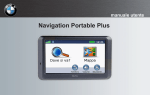Download nüvi® 5000
Transcript
Manuale utente nüvi 5000 ® Navigatore GPS © 2008 Garmin Ltd. o società affiliate Garmin International, Inc. 1200 East 151st Street, Olathe, Kansas 66062, USA Tel. (913) 397.8200 o (800) 800.1020 Fax. (913) 397.8282 Garmin (Europe) Ltd. Liberty House Hounsdown Business Park, Southampton, Hampshire, SO40 9RB Regno Unito Tel. +44 (0) 870.8501241 (fuori dal Regno Unito) 0808 2380000 (nel Regno Unito) Fax. +44 (0) 870.8501251 Garmin Corporation No. 68, Jangshu 2nd Road Shijr, Taipei County, Taiwan Tel. 886/2.2642.9199 Fax. 886/2.2642.9099 Tutti i diritti riservati. Nessuna sezione del presente manuale può essere riprodotta, copiata, trasmessa, distribuita, scaricata o archiviata su un supporto di memorizzazione per qualsiasi scopo senza previa autorizzazione scritta di Garmin, salvo ove espressamente indicato. Garmin autorizza l’utente a scaricare una singola copia del presente manuale su un disco rigido o su un altro supporto di memorizzazione elettronica per la visualizzazione, nonché a stampare una copia del suddetto o di eventuali versioni successive, a condizione che tale copia elettronica o cartacea riporti il testo completo di questa nota sul copyright. È inoltre severamente proibita la distribuzione commerciale non autorizzata del presente manuale o di eventuali versioni successive. Le informazioni contenute nel presente documento sono soggette a modifica senza preavviso. Garmin si riserva il diritto di modificare o migliorare i prodotti e di apportare modifiche al contenuto senza obbligo di preavviso nei confronti di persone o organizzazioni. Visitare il sito Web Garmin (www.garmin.com) per aggiornamenti e informazioni aggiuntive sull’utilizzo e il funzionamento di questo e altri prodotti Garmin. Garmin®, nüvi®, MapSource® e TourGuide® sono marchi di Garmin Ltd. o delle società affiliate, registrati negli Stati Uniti e in altri paesi. myGarmin™ e Garmin Lock™ sono marchi di Garmin Ltd. o delle società affiliate. L’uso di tali marchi non è consentito senza consenso esplicito da parte di Garmin. Windows® è un marchio registrato di Microsoft Corporation negli Stati Uniti e/o in altri paesi. Mac® è un marchio registrato di Apple Computer, Inc. Audible.com® e AudibleManager® sono marchi registrati di Audible, Inc. © Audible, Inc. 1997–2008. SaversGuide® è un marchio registrato di Entertainment Publications, Inc. MSN è un marchio registrato di Microsoft Corporation negli Stati Uniti e/o in altri paesi. Gli altri marchi e denominazioni commerciali appartengono ai rispettivi proprietari. Aprile 2008 Codice prodotto 190-00857-31 Rev. A Stampato a Taiwan Prefazione Prefazione Convenzioni del manuale Quando viene indicato di “toccare” un elemento, usare il dito per selezionare l’elemento sullo schermo. Le parentesi angolari (>) utilizzate nel testo indicano che occorre toccare più elementi in sequenza. Ad esempio, se viene indicato “toccare Dove si va? > Mie Posizioni”, è necessario toccare il tasto Dove si va?, quindi Mie Posizioni. Consigli e suggerimenti per l’uso del nüvi • Per tornare rapidamente alla pagina Menu, tenere premuto Indietro. • Toccare e per visualizzare altre opzioni. • Per regolare il volume, toccare Volume nella pagina Menu. myGarmin™ Visitare il sito Web http://my.garmin.com per accedere ai servizi aggiornati per i prodotti Garmin. • Registrare l’unità Garmin. • Abbonarsi ai servizi online per ricevere informazioni relative agli autovelox (vedere pagina 39). • Sbloccare le mappe opzionali. Come contattare Garmin Per informazioni sull’utilizzo del nüvi, contattare Garmin. Negli Stati Uniti, contattare il servizio di assistenza Garmin al numero 913/397.8200 o al numero 800/800.1020 oppure tramite il sito Web www.garmin.com/support. In Europa, contattare Garmin (Europe) Ltd. al numero +44 (0) 870.8501241 (fuori dal Regno Unito) o al numero 0808 2380000 (nel Regno Unito). Manuale utente nüvi 5000 Prefazione Sommario Prefazione................................................i Convenzioni del manuale.........................i Consigli e suggerimenti per l’uso del nüvi.......................................................i myGarmin™. ...............................................i Come contattare Garmin...........................i Operazioni preliminari...........................1 L’unità nüvi................................................1 Fase 1: montaggio del nüvi.....................2 Fase 2: acquisizione del segnale satellitare.............................................3 Fase 3: uso del nüvi.................................3 Ricerca della destinazione.......................4 Percorrenza della rotta.............................5 Aggiunta di un punto intermedio............5 Come effettuare una deviazione.............6 Interruzione del percorso........................6 Regolazione del volume...........................6 Dove si va?.............................................7 Ricerca di un indirizzo.............................7 Opzioni della pagina Vai!.........................7 Impostazione della posizione Casa........7 Mie Posizioni.............................................8 Uso della navigazione con immagini......9 Ricerca di una località mediante la scrittura del nome.............................10 Ricerca delle località trovate di recente...............................................11 Ricerca dei punti di interesse................11 Ricerca di località vicine........................11 Creazione e navigazione di percorsi....12 Ricerca di una località mediante la mappa................................................13 Inserimento delle coordinate.................13 Navigazione in linea retta......................13 Uso delle pagine principali..................14 Pagina Mappa.........................................14 Pagina Informazioni viaggio..................15 Pagina Elenco svolte..............................15 Pagina Prossima svolta.........................15 Uso dei lettori multimediali..................16 Riproduzione di musica.........................16 Ascolto di audiolibri...............................18 Riproduzione di video............................19 Gestione dei file....................................21 Tipi di file supportati..............................21 Caricamento dei file...............................21 Caricamento di foto etichettate con i “geotag” sul nüvi....................22 Eliminazione dei file...............................22 Manuale utente nüvi 5000 Prefazione Uso del menu Strumenti......................23 Impostazioni............................................23 Dove mi trovo?.......................................23 Aiuto........................................................23 Percorsi...................................................23 Lettore musicale.....................................23 Lettore Audiolibri (Audible)...................23 Traffico.....................................................23 MSN® Direct.............................................23 Giochi......................................................24 Visualizzatore immagini.........................24 Dati utente...............................................24 Uso di Info Traffico FM.........................25 Codici di lampeggiamento LED.............25 Eventi relativi al traffico nella propria area.......................................26 Eventi relativi al traffico sulla propria strada....................................26 Eventi relativi al traffico sul proprio percorso............................................26 Icone del traffico.....................................27 Codice colore di gravità.........................27 Abbonamenti per le segnalazioni sul traffico.........................................27 Riproduzione dell’audio tramite gli altoparlanti del veicolo...................28 Sintonizzazione automatica del trasmettitore FM................................28 Manuale utente nüvi 5000 Sintonizzazione manuale del trasmettitore FM................................28 Suggerimenti per la selezione delle frequenze...........................................28 Informazioni sul trasmettitore FM.........29 Personalizzazione del nüvi..................30 Modifica delle impostazioni di sistema..............................................30 Modifica delle impostazioni di navigazione.......................................30 Aggiunta di impostazioni di sicurezza............................................31 Aggiornamento delle impostazioni dell’ora...............................................31 Regolazione delle impostazioni dello schermo.............................................31 Modifica delle impostazioni della mappa................................................32 Impostazione delle lingue......................33 Regolazione delle impostazioni di ingresso video..................................33 Modifica delle impostazioni dei punti di prossimità............................34 Visualizzazione delle informazioni sugli abbonamenti per le segnalazioni sul traffico...................34 Ripristino di tutte le impostazioni.........36 Eliminazione dei dati utente..................36 Regolazione dei livelli di volume..........36 Prefazione Appendice.............................................37 Blocco del nüvi.......................................37 Calibrazione dello schermo...................37 Mappe aggiuntive...................................37 Aggiornamento del software.................38 Extra e accessori opzionali...................38 Sostituzione del fusibile........................40 Rimozione del nüvi e del supporto.......41 Informazioni sul segnale satellitare GPS....................................................41 Manutenzione del nüvi...........................41 Specifiche................................................44 Prefazione.............................................45 Manuale utente nüvi 5000 Operazioni preliminari Operazioni preliminari L’unità nüvi Antenna GPS Sensore luminoso Connettore mini-USB Altoparlanti Connettore antenna esterna Pulsante di accensione Alloggiamento scheda SD avvertenza: per le avvertenze sul prodotto e altre informazioni importanti, vedere la Guida Informazioni importanti sulla sicurezza e sul prodotto inclusa nella confezione. In Minnesota e California la normativa locale vieta e/o limita il montaggio di supporti a ventosa sul parabrezza durante la guida di veicoli a motore (consultare le disposizioni “California Vehicle Code Section 26708(a)” e “Minnesota Statutes Section 169.71”). In questi stati, è necessario utilizzare altre opzioni di montaggio, ad esempio sul cruscotto o a frizione. Vedere le pagine 2–3. Consultare le disposizioni statali e locali, poiché in altri stati potrebbero essere in vigore divieti o limitazioni simili relativi all’utilizzo di oggetti sul parabrezza che ostruiscono la visuale del conducente (le leggi del Michigan e del New Jersey attualmente vietano l’utilizzo di oggetti sul parabrezza che ostruiscono la visuale del conducente). Ricordarsi di installare sempre l’unità Garmin in una posizione che non ostruisca la visuale del conducente. Garmin declina ogni responsabilità per multe, sanzioni o danni imputabili alla mancata osservanza del presente avviso o all’applicazione di eventuali normative e disposizioni statali e locali relative all’uso dell’unità. Manuale utente nüvi 5000 Operazioni preliminari Fase 1: montaggio del nüvi Per montare il nüvi utilizzando il supporto a ventosa: 1. Inserire il cavo di alimentazione per veicoli nel connettore di alimentazione sul lato destro della base di appoggio. 5. Inserire la parte inferiore del nüvi nella base di appoggio. 6. Inclinare il nüvi verso il retro finché non scatta in posizione. Base di appoggio Cavo di alimentazione 2. Pulire e asciugare il parabrezza con un panno privo di lanugine. Rimuovere la plastica trasparente dal supporto a ventosa, quindi posizionarlo sul parabrezza. 3. Spingere la leva indietro verso il parabrezza. 4. Inserire la base di appoggio sul braccio del supporto a ventosa, facendola scattare in posizione. Supporto a ventosa 7. Inserire l’altra estremità del cavo in una presa di alimentazione disponibile nel veicolo. L’unità dovrebbe avviarsi automaticamente se è collegata e la chiave del veicolo è posizionata su ON/ACC. 8. Se si sta utilizzando un ricevitore Info Traffico in Europa, fissare l’apposita antenna sul parabrezza mediante le ventose. Per montare il nüvi sul cruscotto: Per montare l’unità sul cruscotto e rispettare determinate norme statali, utilizzare il disco di montaggio incluso. Manuale utente nüvi 5000 Operazioni preliminari attenzione: una volta installato, è estremamente difficile rimuovere l’adesivo di montaggio permanente. 1. Pulire e asciugare con cura la parte del cruscotto sulla quale verrà installato il disco. 2. Rimuovere il rivestimento dall’adesivo sulla base del disco. 3. Posizionare il disco sul cruscotto. 4. Rimuovere la copertura in plastica trasparente dalla parte superiore del disco. 5. Posizionare il supporto a ventosa sulla parte superiore del disco. Spingere indietro la leva, verso il disco. Fase 2: acquisizione del segnale satellitare Quando l’unità nüvi è collegata a una presa di alimentazione nel veicolo, spostarsi all’aperto, uscendo dal garage e tenendosi lontani da edifici alti. Arrestare il veicolo. L’acquisizione del segnale satellitare può richiedere alcuni minuti. Manuale utente nüvi 5000 Le barre indicano la potenza del segnale GPS. Quando una delle barre è verde, il nüvi ha acquisito il segnale satellitare ed è possibile selezionare una destinazione e creare un percorso per raggiungerla. Per ulteriori informazioni sui segnali GPS, vedere pagina 41 e visitare il sito Web www.garmin.com/aboutGPS. Fase 3: uso del nüvi A B C D E F A Potenza del segnale GPS. B Ora corrente. Toccare per modificare le impostazioni dell’ora. C Toccare per cercare una destinazione. D Toccare per visualizzare la mappa. E Toccare per regolare il volume. F Toccare per utilizzare strumenti quali lettori multimediali, impostazioni e per accedere alla Guida. Operazioni preliminari Ricerca della destinazione Nel menu Dove si va? sono disponibili diverse categorie da utilizzare per la ricerca di indirizzi, città e altre posizioni. La mappa dettagliata caricata sull’unità nüvi contiene milioni di punti di interesse, ad esempio ristoranti, alberghi e stazioni di servizio. 1. Toccare Dove si va?. 2. Selezionare una categoria. 3. Selezionare una sottocategoria. 4. Selezionare una voce dall’elenco. 5. Selezionare una destinazione. Toccare e 6. Toccare Vai! e buon viaggio! per visualizzare altre opzioni. Quando si percorrono strade principali, potrebbe essere visualizzata un’icona che indica il limite di velocità. Tale icona consente di visualizzare il limite di velocità corrente sulla strada. Manuale utente nüvi 5000 Operazioni preliminari Percorrenza della rotta Durante il viaggio, il nüvi segnala la destinazione con istruzioni vocali, frecce sulla mappa e indicazioni sulla parte superiore della pagina Mappa. Se ci si allontana dal percorso originale, il nüvi ricalcola il percorso e fornisce nuove indicazioni. Aggiunta di un punto intermedio È possibile aggiungere delle soste (punti intermedi) al percorso. Il nüvi fornisce le indicazioni stradali per il nuovo punto, fino alla destinazione finale. suggerimento: se si desidera aggiungere più soste, modificare il percorso attivo. Vedere pagina 12. 1. Con un percorso attivo, toccare Menu > Dove si va?. 2. Individuare la sosta da aggiungere. Il percorso è contrassegnato da una linea magenta. Quando si svolta, seguire le frecce. 3. Toccare Vai!. 4. Toccare Usa come punto intermedio per aggiungere la sosta prima della destinazione. Toccare Nuova destinazione per impostare la posizione selezionata per la sosta come destinazione finale. Una bandierina a scacchi indica la destinazione. Manuale utente nüvi 5000 Operazioni preliminari Come effettuare una deviazione Se una strada lungo il percorso è chiusa, è possibile effettuare una deviazione. 1. Con un percorso attivo, toccare Menu. 2. Toccare Deviazione. Il nüvi tenta di individuare un percorso alternativo per evitare la strada diretta per poi tornare al percorso originale. Se il percorso che si sta percorrendo è l’unica opzione possibile, il nüvi potrebbe non calcolare alcuna deviazione. Regolazione del volume Nella pagina Menu, toccare Volume per regolare il livello di volume originale. Per regolare il livello di volume dei comandi di navigazione e del lettore multimediale, toccare Mixer. Reimposta — Consente di ripristinare le impostazioni di volume originali. Interruzione del percorso 1. Con un percorso attivo, toccare Menu. 2. Toccare Stop. Manuale utente nüvi 5000 Dove si va? Dove si va? Nel menu Dove si va? sono disponibili diverse categorie da utilizzare per la ricerca delle posizioni. Per informazioni sulla modalità di esecuzione di una ricerca semplice, vedere pagina 4. 7. Toccare Vai! per raggiungere la posizione. Opzioni della pagina Vai! Ricerca di un indirizzo 1. Toccare Dove si va? > Indirizzo. suggerimento: toccare Vicino per modificare l’area di ricerca. Vedere pagina 11. Toccare Mappa per visualizzare la posizione sulla mappa. Se il modo GPS è disattivato, toccare Imposta posiz. per impostare la posizione nel punto selezionato. 2. Toccare Cambia stato/provincia, se necessario. Toccare Salva per salvare la posizione nelle Mie Posizioni. Vedere pagina 8. 3. Toccare Ricerca tutto. Impostazione della posizione Casa OPPURE Toccare Scrivi Città, inserire la città, quindi toccare Fatto. Selezionare la città dall’elenco. È possibile impostare la posizione Casa nel luogo in cui ci si reca più spesso. 4. Inserire il numero civico e toccare Fatto. 1. Toccare Dove si va? > Vai a CASA. 5. Inserire il nome della via e toccare Fatto. Selezionare la via corretta dall’elenco, se necessario. OPPURE 6. Toccare l’indirizzo, se necessario. Toccare Strumenti > Dati utente > Imposta la posizione CASA. 2. Selezionare un’opzione. Manuale utente nüvi 5000 Dove si va? Come raggiungere la posizione Casa Dopo aver impostato la posizione dell’abitazione, è possibile spostarsi su tale posizione in qualsiasi momento premendo Dove si va? > Vai a CASA. Modifica della posizione Casa La posizione Casa viene salvata in Mie Posizioni. Per modificare la posizione Casa, occorre prima eliminarla da Mie Posizioni: Memorizzazione della posizione corrente 1. Nella pagina Mappa, toccare l’icona del veicolo. OPPURE Selezionare Strumenti > Dove mi trovo?. 2. Toccare Salva posizione. 3. Assegnare un nome alla posizione utilizzando la tastiera su schermo. 1. Toccare Dove si va? > Mie Posizioni. 4. Toccare Fatto per salvare la posizione in Mie Posizioni. 2. Toccare Casa > Modifica > Elimina. Salvataggio delle località trovate Dopo aver eliminato la posizione Casa, reimpostarla seguendo la procedura descritta nella sezione “Impostazione della posizione Casa”. Mie Posizioni È possibile salvare le posizioni preferite nella categoria Mie Posizioni per cercare e creare rapidamente percorsi. È inoltre possibile classificare le posizioni preferite in categorie. 1. Quando si trova una posizione che si desidera salvare, toccare Salva. 2. Toccare OK. La posizione viene salvata in Mie Posizioni. Ricerca delle località salvate Toccare Dove si va? > Mie Posizioni. Viene visualizzato un elenco delle posizioni salvate. Se è stata assegnata una categoria a una posizione salvata o caricate foto etichettate con i “geotag” sul nüvi, le posizioni salvate vengono elencate per categoria. Se non si è certi della categoria, toccare Tutte le Mie Posizioni. Manuale utente nüvi 5000 Dove si va? Modifica di Mie Posizioni Se le posizioni preferite non sono state classificate in categorie, toccare Dove si va? > Mie Posizioni. Toccare la posizione che si desidera modificare, quindi toccare Modifica. Toccare un pulsante per modificare la posizione. Se le posizioni preferite sono state classificate in categorie, toccare Dove si va? > Mie Posizioni. Selezionare una categoria e una posizione preferita. Toccare Modifica. • • • • • Cambia Nome — Inserire un nuovo nome, quindi toccare Fatto. Allega Foto/Cambia Foto — Consente di selezionare un’immagine memorizzata sul nüvi per assegnarla alla posizione. Cambia Simbolo mappa — Toccare un simbolo. Modifica Numero Telefono — Inserire un numero di telefono e toccare Fatto. Modifica categorie — Selezionare una categoria esistente oppure toccare Nuovo. Assegnare un nuovo nome alla categoria, quindi toccare Fatto. Manuale utente nüvi 5000 Elimina — Toccare per rimuovere la voce da Mie Posizioni. Toccare Sì. È inoltre possibile raggiungere il luogo dell’immagine toccando Strumenti > Immagini, quindi selezionando un’immagine. Se l’immagine contiene informazioni sulla posizione, toccare Vai! per creare un percorso per la posizione. Uso della navigazione mediante foto È possibile creare percorsi in base alle immagini memorizzate sul nüvi o su una scheda SD contenente informazioni sulla posizione (geotag). 1. Toccare Dove si va? > Mie Posizioni > Foto Panoramio™. Vengono elencate le immagini salvate sull’unità nüvi o sulla scheda SD. 2. Toccare un’immagine. 3. Toccare Vai! per raggiungere la posizione. Toccare Mostra mappa per visualizzare la posizione sulla mappa. Dove si va? Ricerca di una località mediante la scrittura del nome Se si conosce il nome della posizione desiderata, è possibile inserirlo tramite la tastiera visualizzata sullo schermo. Per restringere la ricerca, è inoltre possibile inserire le lettere che compongono il nome. 1. Toccare Dove si va? > Punti di Interesse > Scrivi nome. 2. Mediante la tastiera su schermo, inserire le lettere che compongono il nome. Toccare Fatto. Uso della tastiera su schermo Quando viene visualizzata la tastiera su schermo, toccare una lettera o un numero per inserirlo. 10 Toccare per aggiungere uno spazio. Toccare per eliminare il carattere. Toccare e per spostare il cursore. Toccare per passare dai caratteri maiuscoli a quelli minuscoli e viceversa. Toccare Modo per selezionare il modo della lingua della tastiera. Toccare per inserire punteggiatura e caratteri speciali. nota: il pulsante viene visualizzato sulla tastiera a seconda della lingua selezionata per la tastiera. Toccare per visualizzare caratteri diacritici. Toccare di nuovo il pulsante per tornare alla tastiera completa. suggerimento: è possibile cambiare il layout della tastiera in ABCDE. Vedere pagina 30. Manuale utente nüvi 5000 Dove si va? Ricerca delle località trovate di recente L’unità nüvi memorizza le ultime 50 località trovate nell’elenco Ultimi trovati. Le località visualizzate più di recente appaiono nella parte superiore dell’elenco. Toccare Dove si va? > Ultimi trovati per visualizzare le voci trovate di recente. Eliminazione delle località trovate di recente Per rimuovere tutte le località dall’elenco Ultimi trovati, toccare Cancella > Sì. nota: quando si tocca Cancella, vengono rimosse tutte le voci dell’elenco Ultimi trovati ad eccezione della posizione corrente. Ricerca dei punti di interesse Le mappe dettagliate presenti sul nüvi offrono molti punti di interesse, tra cui alloggi, banche e negozi. Di seguito vengono riportate le istruzioni per la ricerca e la navigazione verso un ristorante. 1. Toccare Dove si va? > Punti di Interesse > Cibo & Bevande. 2. Selezionare il tipo di cibo dall’elenco. 3. Selezionare un ristorante dall’elenco, quindi toccare Vai! per creare il percorso. Ricerca di località vicine nota: il nüvi ricerca automaticamente le località in prossimità della posizione corrente. 1. Toccare Dove si va? > Vicino. 2. Selezionare un’opzione: • Dove mi trovo ora — Consente di ricercare le località in prossimità della posizione corrente. • Un’altra Città — Consente di ricercare le località vicine alla città inserita. • Il mio Percorso corrente — Consente di ricercare le località lungo il percorso. • La mia Destinazione — Consente di ricercare le località vicine alla destinazione impostata. Manuale utente nüvi 500011 Dove si va? Creazione e navigazione di percorsi 1. Toccare Dove si va? > Percorsi. 2. Selezionare il percorso che si desidera utilizzare, quindi toccare Vai!. Creazione di un percorso salvato È possibile utilizzare il nüvi per creare e salvare i percorsi prima del viaggio successivo. È possibile salvare fino a 10 percorsi. 1. Mentre è attivo un percorso, toccare Dove si va? > Percorsi > Nuovo. 2. Toccare Aggiungi nuovo punto di partenza. 3. Individuare una posizione da utilizzare come punto di partenza, quindi toccare Seleziona. 4. Toccare Aggiungi nuovo punto di arrivo. 5. Individuare una posizione da utilizzare come punto di arrivo, quindi toccare Seleziona. 6. Toccare per aggiungere un’altra posizione al percorso. Toccare per rimuovere una posizione. 7. Toccare Successivo per calcolare il percorso e visualizzarlo sulla mappa. 12 8. Toccare Salva per salvare il percorso e uscire. Modifica di percorsi 1. Toccare Dove si va? (o Strumenti) > Percorsi. 2. Selezionare il percorso che si desidera modificare. 3. Toccare Modifica. 4. Toccare un’opzione per modificare il percorso: • Cambia Nome — Consente di assegnare un nuovo nome al percorso. • Aggiungi/Rimuovi punti — Consente di aggiungere un nuovo punto di partenza, intermedio o di arrivo al percorso. • Riordinamento punti manuale — Consente di modificare l’ordine dei punti lungo il percorso. • Riordinamento punti ottimizzato — Consente di ordinare automaticamente i punti su un percorso per ridurre al minimo la distanza totale. • Ricalcola — Consente di modificare le preferenze del percorso per eseguire il calcolo in base a Minor tempo, Distanza più breve o Linea retta. • Elimina — Consente di eliminare il percorso. Manuale utente nüvi 5000 Dove si va? nota: le modifiche vengono salvate automaticamente quando si esce dalle pagine di modifica dei percorsi. Ricerca di una località mediante la mappa Utilizzare la pagina Consulta Mappa per visualizzare le diverse zone della mappa. Toccare Dove si va? > Consulta Mappa. Suggerimenti per la consultazione della mappa • • • • • • Toccare + e – per ingrandire o ridurre la visualizzazione. Toccare la mappa e trascinare per visualizzare altre sezioni della mappa. Toccare un oggetto sulla mappa. Viene visualizzata una freccia che indica l’oggetto selezionato. Toccare Salva per salvare la posizione. Toccare Vai! per raggiungere la posizione. Se la modalità GPS è disattivata, toccare Imposta posiz. per impostare la propria posizione sulla posizione selezionata (vedere pagina 30). Inserimento delle coordinate È possibile utilizzare il nüvi per raggiungere la posizione desiderata inserendo le relative coordinate geografiche (latitudine e longitudine), se note. 1. Toccare Dove si va? > Coordinate. 2. Toccare Formato per modificare il tipo di coordinate. Poiché le diverse mappe e cartine utilizzano vari formati, il nüvi consente di scegliere il formato di coordinata corretto per il tipo di mappa utilizzato. 3. Inserire le coordinate, quindi toccare Fatto. Navigazione in linea retta Se non si stanno seguendo strade durante la navigazione, utilizzare la modalità Linea retta. Toccare Strumenti > Impostazioni > Navigazione > Preferenze Percorso > Linea retta > OK. Selezionare una destinazione, quindi toccare Vai! per raggiungere la destinazione con un percorso in linea retta. Manuale utente nüvi 500013 Uso delle pagine principali Uso delle pagine principali Pagina Mappa Toccare Mappa per aprire la pagina della mappa. L’icona del veicolo indica la posizione corrente. Toccare un punto sulla mappa e trascinarlo per visualizzare altre sezioni della mappa (vedere pagina 13). Toccare la barra di testo per aprire la pagina Elenco svolte. Toccare per ridurre l’immagine. Toccare per ingrandire l’immagine. Toccare Menu per tornare alla pagina Menu. Toccare l’icona del veicolo per salvare la posizione corrente. Toccare Arrivo o Velocità per aprire la pagina contenente le informazioni di viaggio. Toccare Svolta a per aprire la pagina Prossima svolta. Pagina Mappa durante la percorrenza di una rotta Pagina Informazioni viaggio 14 Pagina Elenco svolte Pagina Prossima svolta Manuale utente nüvi 5000 Uso delle pagine principali Pagina Informazioni viaggio La pagina sulle informazioni di viaggio indica la velocità corrente e fornisce informazioni utili sul viaggio. Per visualizzare la pagina Informazioni viaggio, toccare i campi Velocità oppure Arrivo nella pagina Mappa. In caso di soste frequenti, lasciare acceso il nüvi affinché possa misurare con precisione il tempo trascorso. Reimpostazione delle informazioni di viaggio Per indicazioni precise, reimpostare le informazioni sul viaggio prima di iniziarne uno nuovo. Toccare Azzera Dati per reimpostare i dati presenti nella pagina Informazioni viaggio. Toccare Azzera Vel. Max per reimpostare la velocità massima. Pagina Elenco svolte Quando si segue un percorso, la pagina dell’elenco delle svolte riporta istruzioni dettagliate relative alle svolte dell’intero percorso e la distanza tra le svolte. Toccare la barra di testo nella parte superiore della pagina Mappa per aprire la pagina Elenco svolte. Toccare una svolta per visualizzare la pagina Prossima svolta corrispondente. Toccare Visualizza tutti per tornare alla pagina Elenco svolte. Toccare le frecce per scorrere l’elenco. Pagina Prossima svolta Quando si segue un percorso, la pagina Prossima svolta consente di visualizzare la svolta sulla mappa, la distanza dalla svolta e il tempo necessario per raggiungerla. Per visualizzare la svolta successiva sulla mappa, toccare il campo Svolta a nella pagina Mappa oppure una svolta qualsiasi nella pagina Elenco svolte. Manuale utente nüvi 500015 Uso dei lettori multimediali Uso dei lettori multimediali Riproduzione di musica Caricare i file musicali nella memoria interna o sulla scheda SD. Vedere le pagine 21–22. 1. Toccare Strumenti > Lettore multimediale. 2. Toccare Sfoglia. 3. Toccare una categoria. 4. Per ascoltare tutti i brani contenuti nella categoria, toccare il primo brano elencato. Per riprodurre un brano specifico, toccare il titolo corrispondente. Brano in riproduzione Copertina dell’album suggerimento: è possibile riavvolgere e far avanzare il brano corrente utilizzando la barra di stato del brano. Toccare un punto sulla barra di stato per tornare o avanzare a quel punto. È inoltre possibile toccare e trascinare la barra di stato fino a un determinato punto del brano. Barra di stato del brano • Toccare • Toccare per riprodurre il brano successivo della sequenza di brani. Tenere premuto per riavvolgere il brano in riproduzione. • Toccare per passare al brano successivo della sequenza di brani. Tenere premuto per far avanzare rapidamente il brano in riproduzione. • Toccare per sospendere la riproduzione del brano. • Toccare Ripeti per ripetere la sequenza di brani corrente. • Toccare Riproduzione casuale per riprodurre i brani in modo casuale. • Toccare l’icona dell’album per visualizzare i dettagli relativi al file musicale. per regolare il volume. Tipi di file supportati Il nüvi supporta i file musicali MP3, i file di sequenze di brani M3U e M3U8 e i file audio e FLAC. 16 Manuale utente nüvi 5000 Uso dei lettori multimediali Creazione e riproduzione di sequenze di brani Con il nüvi, è possibile ascoltare le sequenze di brani create sul computer e salvarle direttamente sull’unità. Per salvare la sequenza di brani in riproduzione: 1. Mentre si ascolta la musica, toccare Sfoglia > Sequenze di brani > Sequenza di brani corrente > Salva. 2. Inserire un nome, quindi toccare Fatto. Per creare una nuova sequenza di brani: 1. Nel lettore musicale, toccare Sfoglia > Sequenze di brani > Nuovo. 2. Selezionare il brano di una categoria, quindi toccare Salva. 3. Inserire un nome, quindi toccare Fatto. 4. Per aggiungere ulteriori brani alla nuova sequenza di brani, toccare Modifica > Aggiungi canzoni. Selezionare altri brani dalle categorie. Per creare una sequenza di brani sul computer: 1. Mediante il computer e un programma di riproduzione audio, creare una sequenza di file musicali. Salvare la sequenza di brani come file M3U o M3U8. nota: potrebbe essere necessario modificare il file M3U/M3U8 con un editor di testo, ad esempio Blocco note, per rimuovere il percorso (collegamento) ai file musicali. Il file M3U/M3U8 deve contenere solo il nome dei file musicali. Per informazioni sul programma audio, consultare il file della Guida. 2. Trasferire la sequenza di brani e i file musicali sul nüvi o sulla scheda SD (vedere le pagine 21–22). Il file M3U/M3U8 deve essere memorizzato nella stessa posizione dei file musicali. Per riprodurre una sequenza di brani: 1. Nel lettore musicale, toccare Sfoglia > Sequenze di brani. Vengono visualizzate tutte le sequenze di brani disponibili. 2. Toccare una sequenza di brani, quindi Riproduci. Manuale utente nüvi 500017 Uso dei lettori multimediali Per modificare una sequenza di brani: 1. Mentre si ascolta la musica, toccare Sfoglia > Sequenze di brani. 2. Selezionare la sequenza di brani che si desidera modificare, quindi toccare Modifica: • Cambia Nome — Consente di modificare il nome della sequenza di brani. • Aggiungi canzoni — Consente di aggiungere una canzone alla sequenza di brani. • Rimuovi canzoni — Selezionare le canzoni che si desidera rimuovere dalla sequenza di brani, quindi premere OK. • Elimina sequenza di brani — Consente di eliminare la sequenza di brani selezionata. Ascolto di audiolibri Per acquistare libri dal sito Web Audible.com, visitare http://garmin.audible.com. Ascolto di un libro Copertina del libro • Toccare per regolare il volume. • Toccare per ignorare una sezione e per tornare indietro. Tenere premuto per tornare indietro o avanzare rapidamente. • Toccare per interrompere la lettura del libro. • Toccare la copertina per visualizzare informazioni dettagliate sul libro. Utilizzo dei segnalibri Per creare un segnalibro: 1. Nel Lettore Audiolibri, toccare Crea. 2. Toccare Salva. 3. Utilizzare la tastiera su schermo per assegnare un nome al segnalibro. 1. Toccare Strumenti > Lettore Audiolibri. 4. Toccare Fatto. 2. Toccare Sfoglia. 5. Toccare Riproduci per ascoltare la lettura del libro dal punto contrassegnato dal segnalibro. 3. Toccare una categoria, quindi il titolo di un libro. 18 OPPURE Manuale utente nüvi 5000 Uso dei lettori multimediali Toccare Modifica per modificare il nome o eliminare il segnalibro. Per riprodurre da un segnalibro: 1. Nel Lettore Audiolibri, toccare Visualizza. 2. Selezionare un segnalibro dall’elenco per riprodurre il libro. Caricamento degli ����������� audiolibri 1. È possibile creare un account Audible.com all’indirizzo http://garmin.audible.com. 2. Scaricare AudibleManager®. 3. Aprire AudibleManager. Seguire le istruzioni visualizzate sullo schermo per attivare il nüvi (procedura da eseguire una sola volta). 4. Acquistare un libro all’indirizzo http://garmin.audible.com, quindi scaricare il libro sul computer. 5. Utilizzare AudibleManager per trasferire il libro sull’unità nüvi o sulla scheda SD. SUGGERIMENTO: per informazioni dettagliate, consultare la Guida di AudibleManager. Selezionare Aiuto > Aiuto. Riproduzione di video avvertenza: non utilizzare l’ingresso video durante la marcia. L’uso dell’ingresso video quando il veicolo è in movimento può provocare incidenti o collisioni con rischio di danni alla proprietà o lesioni gravi, anche mortali. Il nüvi è in grado di riprodurre video compositi NTSC. È necessario un cavo per adattatore A/V, disponibile tramite Garmin o nei negozi di elettronica. Il dispositivo video potrebbe richiedere un cavo adattatore aggiuntivo. Per ulteriori informazioni, visitare il sito Web http://buy.garmin.com oppure contattare il rivenditore Garmin locale. 1. Collegare l’estremità più piccola del cavo per adattatore A/V al connettore A/V IN sul lato destro della base di appoggio. 2. Collegare i connettori rosso, bianco e giallo alle prese corrispondenti nel dispositivo video. Manuale utente nüvi 500019 Uso dei lettori multimediali Connettore A/V IN 3. Se necessario, fornire alimentazione esterna al dispositivo video. Accendere il dispositivo video. 4. Toccare Sì per passare al video. Per passare automaticamente al video, aprire la pagina Menu e toccare Strumenti > Impostazioni > Ingresso video. Per ulteriori informazioni sulle impostazioni di ingresso video, vedere le pagine 33–34. nota: per tornare alla pagina Ingresso video durante la riproduzione di un video, toccare un punto qualsiasi dello schermo. nota: verranno visualizzate delle righe nere intorno all’immagine video. 20 Manuale utente nüvi 5000 Gestione dei file Gestione dei file È possibile memorizzare file, ad esempio MP3 e immagini JPEG, nella memoria interna del nüvi oppure su una scheda SD opzionale. nota: il nüvi non è compatibile con Windows® 95, 98, Me o NT. Inoltre, non è compatibile con Mac® OS 10.3 e versioni precedenti. Si tratta di un limite comune alla maggior parte delle periferiche di archiviazione di massa USB. Tipi di file supportati • File musicali MP3: vedere le pagine 16–17 • File di sequenze di brani musicali M3U e M3U8: vedere pagina 17 • File di audiolibri AA: vedere pagina 19 • File di immagine JPEG e JPG: vedere pagina 24 • File di immagine PNG: vedere pagina 24 • File musicali OGG e FLAC: vedere le pagine 16–17 • File GPI dei POI personalizzati del programma POI Loader di Garmin: vedere pagina 39 • Mappe, percorsi e waypoint da MapSource®: vedere le pagine 37–38 Caricamento dei file Fase 1: inserimento di una scheda SD (opzionale) Per inserire o estrarre la scheda, premere finché non scatta. Fase 2: collegamento del cavo USB Inserire il connettore mini USB nella parte posteriore del nüvi. Collegare l’estremità più grande del cavo a una porta USB disponibile del computer. La memoria interna del nüvi e la scheda SD vengono visualizzate come unità rimovibili in Risorse del computer sui sistemi Windows e come volumi sui computer Mac. nota: in alcuni sistemi operativi o computer dotati di più unità di rete, è possibile che l’unità nüvi non venga visualizzata. Consultare il file della Guida del sistema operativo per informazioni sul collegamento delle unità. Manuale utente nüvi 500021 Gestione dei file Fase 3: trasferimento dei file sul nüvi Copiare e incollare i file dal computer nell’unità o volume nüvi. 1. Individuare il file che si desidera copiare. 2. Evidenziare il file e selezionare Modifica > Copia. 3. Aprire l’unità “Garmin” o l’unità/volume della scheda SD. 4. Selezionare Modifica > Incolla. Il file viene visualizzato nell’elenco dei file nella memoria del nüvi o della scheda SD. Fase 4: scollegamento del cavo USB Dopo aver trasferito i file, fare clic sull’icona di espulsione sulla barra delle applicazioni dei computer Windows oppure trascinare l’icona del volume nel Cestino sui computer Mac. Scollegare il nüvi dal computer. Caricamento di foto etichettate con i “geotag” sul nüvi Per utilizzare la funzione di navigazione per immagini, è necessario scaricare sul nüvi foto etichettate con i “geotag”. Per ulteriori informazioni visitare il sito Web http://connect.garmin.com/photos. 1. Collegare il nüvi al computer. 2. Visitare il sito Web http://connect.garmin .com/photos e selezionare un’immagine. 3. Selezionare Invia alla periferica Garmin per salvare l’immagine sul nüvi. Eliminazione dei file Con l’unità nüvi collegata al computer, aprire l’unità o il volume del nüvi o della scheda SD. Evidenziare il file che si desidera eliminare e premere il tasto Canc sulla tastiera del computer. attenzione: se non si è certi della funzione di un file, NON eliminarlo. La memoria del nüvi contiene file di sistema importanti che NON devono essere eliminati. Prestare attenzione ai file contenuti nelle cartelle denominate “Garmin”. 22 Manuale utente nüvi 5000 Uso del menu Strumenti Uso del menu Strumenti Il menu Strumenti fornisce numerose funzioni utili per i viaggi nella propria città o in tutto il mondo. Impostazioni Per informazioni sulle impostazioni, vedere le pagine 30–36. Dove mi trovo? Toccare Dove mi trovo? per visualizzare le informazioni relative alla posizione corrente. Questa funzione può essere utilizzata, ad esempio, per fornire informazioni sulla propria posizione corrente ai servizi di emergenza. Toccare un pulsante sulla destra per visualizzare le posizioni più vicine dei servizi di emergenza. Toccare Salva posizione per salvare la posizione corrente. Aiuto Toccare Aiuto per ricevere informazioni sull’uso dell’unità nüvi. Percorsi Per informazioni sui percorsi, vedere le pagine 11–12. Lettore musicale Per informazioni sulla riproduzione di musica sul nüvi, vedere le pagine 16–18. Lettore Audiolibri (Audible) Per informazioni sulla riproduzione di audiolibri, vedere le pagine 18–19. Traffico È possibile accedere alle informazioni sul traffico se il nüvi è collegato a un ricevitore Info Traffico FM. Per ulteriori dettagli sulle informazioni sul traffico, vedere le pagine 25–27. MSN® Direct Con un ricevitore MSN Direct, è possibile accedere ai contenuti di MSN Direct. Per ulteriori informazioni, visitare il sito Web www.garmin.com/traffic o http://garmin.msndirect.com. Manuale utente nüvi 500023 Uso del menu Strumenti Per acquistare un ricevitore MSN Direct, visitare il sito Web http://buy.garmin.com. Giochi Toccare Giochi per accedere ai numerosi giochi disponibili per il nüvi. Alcuni giochi sono solo in versione prova. Per le istruzioni di gioco e le informazioni per l’acquisto, visitare il sito Web www.garmin.com/games. Visualizzatore immagini Con il visualizzatore immagini è possibile visualizzare le immagini memorizzate sul nüvi o sulla scheda SD. 1. Toccare Strumenti > Immagini. 2. Toccare un’immagine per visualizzarne un ingrandimento. Raggiungere il luogo dell’immagine Se un’immagine contiene informazioni sulla posizione, toccare Info, quindi Vai! per creare un percorso. Per ulteriori informazioni sul caricamento di foto etichettate con i “geotag” sul nüvi, vedere pagina 22. Dati utente Utilizzare questo strumento per gestire ed eliminare i dati utente, ad esempio Mie Posizioni. Se è stato trasferito un percorso da MapSource, toccare Strumenti > Dati utente > Importa percorso da file per utilizzare il percorso sul nüvi. 3. Toccare le frecce per visualizzare tutte le immagini. Visualizzazione di una presentazione Toccare Slide Show per avviare una presentazione che consente di visualizzare ciascuna immagine per qualche istante. Toccare un punto qualsiasi dello schermo per interrompere la presentazione. 24 Manuale utente nüvi 5000 Uso di Info Traffico FM Uso di Info Traffico FM Per ricevere informazioni sul traffico mediante il sistema FM RDS (Radio Data System), utilizzare un ricevitore Info Traffico FM TMC (Traffic Message Channel). Per informazioni sui ricevitori Info Traffico FM e le aree di copertura, visitare il sito Web www.garmin.com/traffic. nota: Garmin non è responsabile della precisione delle informazioni sul traffico. Il ricevitore Info Traffico FM riceve i dati dal provider di servizi di infomobilità e li visualizza sul nüvi. nota: per ricevere segnalazioni sul traffico, è necessario che il ricevitore e il nüvi si trovino nell’intervallo di frequenze di una stazione FM. nota: per accedere alle informazioni sul traffico il nüvi deve essere collegato al ricevitore Info Traffico FM opzionale. Alla presa di corrente del veicolo LED di alimentazione Al connettore di alimentazione della base del nüvi LED di stato nota: se il ricevitore Info Traffico TMC FM in uso è dotato di antenna con ventose, utilizzarle per orientare l’antenna verticalmente sul parabrezza. Codici di lampeggiamento LED Il LED di alimentazione verde si accende quando il dispositivo è collegato a un alimentatore esterno. Il LED di stato indica la ricezione del segnale: • Luce gialla intermittente: identificazione del paese di appartenenza in corso. • Luce gialla fissa: ricerca del segnale in corso. • Luce rossa fissa: perdita momentanea di sincronizzazione. • Luce verde fissa: dati di traffico normali. Manuale utente nüvi 500025 Uso di Info Traffico FM Eventi relativi al traffico nella propria area Toccare Strumenti > Traffico per visualizzare gli incidenti avvenuti nella propria area. Toccare Visualizza in base alla via per visualizzare gli incidenti in ogni strada presente nell’area. Eventi relativi al traffico sulla propria strada Se non si sta seguendo un percorso e viene rilevato un ingorgo sulla strada di percorrenza, sulla pagina Mappa viene visualizzata un’icona di traffico, come ad esempio o . Toccare l’icona per visualizzare le informazioni sui rallentamenti dovuti al traffico. Suggerimento: la località scelta durante la configurazione iniziale determina il tipo di icona del traffico utilizzata: icone a forma di rombo ( ) per gli Stati Uniti, icone triangolari ( ) per l’Europa. Eventi relativi al traffico sul proprio percorso Durante il calcolo del percorso, il nüvi esamina il traffico corrente e modifica automaticamente il percorso per ottimizzare i tempi di percorrenza. Se non è disponibile una strada alternativa, è possibile che venga indicato il percorso attraverso l’ingorgo. Se durante la navigazione si verifica un rallentamento dovuto al traffico, il nüvi ricalcola automaticamente il percorso. In caso di traffico sul proprio percorso, sulla pagina Mappa vengono visualizzati i simboli o . Il numero all’interno dell’icona indica di quanti minuti è stata prolungata la rotta a causa del traffico e l’orario di arrivo visualizzato sulla mappa viene aggiornato automaticamente. Per evitare ingorghi sul proprio percorso: 1. Nella pagina Mappa, toccare . 2. Toccare la barra di testo per maggiori informazioni. Se è presente più di un rallentamento, toccare Dettagli. 3. Toccare Evita per evitare il blocco. 26 Manuale utente nüvi 5000 Uso di Info Traffico FM Icone del traffico Nord America Significato Internazionale Condizioni della strada Strada in costruzione Strada chiusa Traffico rallentato Incidente Evento Informazioni di viaggio Abbonamenti per le segnalazioni sul traffico Vedere le pagine 34–35 per informazioni sull’aggiunta di abbonamenti per le segnalazioni sul traffico. Per ulteriori informazioni sugli abbonamenti per le segnalazioni sul traffico, visitare il sito Web www.garmin.com/fmtraffic. Nota: non è necessario attivare l’abbonamento fornito con il ricevitore Info Traffico FM (se disponibile). L’abbonamento si attiva automaticamente una volta che il nüvi ha acquisito il segnale satellitare durante la ricezione delle segnalazioni sul traffico dal provider del servizio a pagamento. Codice colore di gravità Verde = Gravità bassa; il traffico è scorrevole. Giallo = Gravità media; il traffico è leggermente congestionato. Rosso = Gravità elevata; il traffico è notevolmente congestionato o fermo. Manuale utente nüvi 500027 Riproduzione dell’audio tramite gli altoparlanti del veicolo Riproduzione dell’audio tramite gli altoparlanti del veicolo Prima di utilizzare il trasmettitore FM nella propria zona, consultare l’informativa relativa ai trasmettitori FM a pagina 43. Il trasmettitore FM consente di ascoltare l’audio proveniente dal nüvi su uno stereo FM. Sintonizzazione automatica del trasmettitore FM Se si utilizza un ricevitore Info Traffico FM, l’unità nüvi è in grado di selezionare automaticamente un canale. 1. Nella pagina Menu, toccare Volume > Uscita audio > Trasmettitore FM. 2. Se si utilizza un ricevitore delle segnalazioni sul traffico, toccare Sintonia auto. Quindi sintonizzare lo stereo al canale selezionato. 28 Sintonizzazione manuale del trasmettitore FM Se non viene utilizzato un ricevitore Info Traffico FM, selezionare un canale FM per il trasmettitore FM. 1. Nella pagina Menu, toccare Volume > Uscita audio > Trasmettitore FM. 2. Sintonizzare lo stereo su un canale FM con un basso numero di frequenza FM e un segnale ad alta staticità. 3. Toccare e per selezionare la stessa frequenza su cui è sintonizzato lo stereo. Suggerimenti per la selezione delle frequenze Per risultati ottimali, selezionare una frequenza al di sotto di 90.1 FM. Durante la ricerca di una frequenza FM appropriata sullo stereo FM, individuare una frequenza non utilizzata con un segnale statico fisso e uniforme. Se si avvertono suoni e rumori in sottofondo al segnale statico, scegliere un’altra frequenza. Manuale utente nüvi 5000 Riproduzione dell’audio tramite gli altoparlanti del veicolo Durante il viaggio, è possibile che sia necessario cambiare la frequenza del trasmettitore FM. Una frequenza non utilizzata da una stazione radio nella propria area potrebbe essere usata da una stazione in un’altra area geografica. Informazioni sul trasmettitore FM Il trasmettitore FM consente di trasmettere l’audio proveniente dal nüvi allo stereo FM. incroci in cui sono presenti semafori di tipo specifico o altri sistemi elettronici municipali. È possibile inoltre notare questo effetto quando si cambia area geografica, laddove lo stereo dell’automobile riesce a ricevere stazioni più lontane che non erano state rilevate durante la selezione iniziale della frequenza. Queste e altre fonti di interferenza elettrica possono rendere necessaria la ricerca di un’altra frequenza. Non regolare le impostazioni FM mentre si sta guidando il veicolo. Anche la distanza tra il cavo di alimentazione per veicoli, l’unità nüvi e l’antenna dello stereo FM può influire sul livello del rumore. I veicoli con antenne posizionate a una certa distanza, ad esempio le antenne montate sul retro, possono riscontrare più interferenze provenienti da fonti di rumore esterne rispetto ai veicoli con antenne montate sulla parte anteriore. Mentre si guida, è possibile notare delle modifiche al segnale statico anche se nessuna altra stazione FM sta utilizzando quel canale. Ciò può verificarsi quando si percorrono Manuale utente nüvi 500029 Personalizzazione del nüvi Personalizzazione del nüvi 1. Toccare Strumenti > Impostazioni. 2. Toccare l’impostazione che si desidera modificare. suggerimento: toccare su una delle pagine Impostazioni per visualizzare l’argomento della Guida sull’impostazione. Modifica delle impostazioni di sistema Toccare Strumenti > Impostazioni > Sistema. Simulatore GPS — Consente al simulatore di disattivare la modalità GPS per simulare la navigazione. Unità — Consente di cambiare l’unità di misura in miglia o chilometri. Tastiera — Selezionare QWERTY per avere un layout simile alla tastiera del computer oppure ABCDE per un layout in ordine alfabetico. Info — Consente di visualizzare il numero della versione software, il numero ID dell’unità e il numero della versione audio 30 del nüvi. Tali informazioni sono necessarie per l’aggiornamento del software di sistema o l’acquisto di dati mappa aggiuntivi (vedere pagina 37). Reimposta — Consente di ripristinare le impostazioni di sistema. Modifica delle impostazioni di navigazione Toccare Strumenti > Impostazioni > Navigazione. Preferenze Percorso — Consente di selezionare una preferenza per il calcolo del percorso: • Minor tempo — Consente di calcolare percorsi che implicano un minor tempo di percorrenza pur essendo più lunghi. • Distanza più breve — Consente di calcolare percorsi con distanze più brevi ma tempi di percorrenza maggiori. • Linea retta — Consente di calcolare percorsi diretti verso la destinazione (senza seguire la strada). Elementi da evitare — Consente di selezionare i tipi di strada che si desidera evitare o meno nei percorsi prescelti. Manuale utente nüvi 5000 Personalizzazione del nüvi Deviazione richiesta — Consente di selezionare la notifica di una deviazione durante la navigazione di un percorso. Con un percorso attivo, toccare Deviazione nella pagina Menu per visualizzare un elenco di deviazioni sul percorso. Reimposta — Consente di ripristinare le impostazioni di navigazione iniziali. Aggiunta di impostazioni di sicurezza Toccare Strumenti > Impostazioni > Sicurezza. Modo Sicuro — Consente di attivare o disattivare il Modo sicuro. Quando il veicolo è in movimento, è possibile utilizzare questa funzione per disabilitare tutte le funzioni che richiedono l’attenzione del conducente e possono distrarre durante la guida. Garmin Lock — Consente di attivare Garmin Lock™ per bloccare il nüvi. Inserire un PIN di 4 cifre e impostare una posizione di sicurezza. Per ulteriori informazioni, vedere pagina 37. Reimposta — Consente di ripristinare le impostazioni di sicurezza iniziali. Il ripristino delle impostazioni di sicurezza non cancella il PIN Garmin Lock o la posizione di sicurezza. Aggiornamento delle impostazioni dell’ora Toccare Strumenti > Impostazioni > Orario. Formato ora — Consente di selezionare il formato 12 ore, 24 ore o UTC. Fuso orario — Consente di selezionare un continente, un paese e una regione. Toccare Cambia Continente e Cambia Paese per selezionare nuove aree di ricerca. Utilizzare le frecce per scorrere le opzioni. Reimposta — Consente di ripristinare le impostazioni dell’ora iniziali. Regolazione delle impostazioni dello schermo Toccare Strumenti > Impostazioni > Schermo. Manuale utente nüvi 500031 Personalizzazione del nüvi Regolazione luminosità — Consente di regolare il livello di luminosità dello sfondo. Selezionare Retroilluminazione automatica per adattare la retroilluminazione all’illuminazione dell’ambiente in cui ci si trova. Modo colore — Consente di selezionare Giorno per uno sfondo luminoso, Notte per uno sfondo scuro o Auto per passare automaticamente da uno sfondo all’altro. Screen Shot — Consente di abilitare la modalità Screen Shot. Toccare per acquisire l’immagine della schermata. Il file bitmap dell’immagine viene memorizzato nella cartella screenshots sull’unità nüvi. Reimposta — Consente di ripristinare le impostazioni dello schermo iniziali. Modifica delle impostazioni della mappa Toccare Strumenti > Impostazioni > Mappa. Dettaglio Mappa — Consente di regolare il livello di dettaglio della mappa. Un livello di dettaglio elevato comporta un’elaborazione più lenta della mappa. Vista Mappa — Consente di selezionare una prospettiva della mappa. 32 • Tracc. in alto — Consente di visualizzare la mappa in formato bidimensionale (2D) con la direzione di viaggio orientata verso l’alto. • Nord in alto — Consente di visualizzare la mappa in formato bidimensionale (2D) con il nord orientato verso l’alto. • Vista 3D — Consente di visualizzare la mappa in formato tridimensionale (3D), con orientamento verso l’alto. Veicolo — Scegliere l’icona da utilizzare, quindi toccare OK. Scorrere verso il basso per visualizzare altre icone di veicoli. È possibile scaricare ulteriori icone di veicoli dal sito Web www.garmin.com/vehicles. Zoom automatico — Consente di attivare la modalità Zoom automatico per regolare automaticamente lo zoom in base alla velocità corrente e al tipo di strada. Mostra POI — Consente di attivare la visualizzazione dei punti di interesse (POI) sulla mappa. Registro di viaggio — Consente di visualizzare o nascondere il registro dei viaggi. Per cancellare il registro di viaggio, toccare Strumenti > Dati utente > Cancella registro di viaggio. Manuale utente nüvi 5000 Personalizzazione del nüvi Info — Consente di visualizzare le mappe (e le versioni delle mappe) caricate sul nüvi. Toccare una mappa per abilitarla (viene visualizzato un segno di spunta) o disabilitarla (il segno di spunta viene rimosso). Reimposta — Consente di ripristinare le impostazioni della mappa iniziali. Impostazione delle lingue Toccare Strumenti > Impostazioni > Lingua. L’elenco delle personalità voce specifica se si tratta di una voce che pronuncia i nomi delle strade e delle posizioni quando si avvicina a essi o di una voce preregistrata con un vocabolario limitato che non supporta la pronuncia dei nomi delle strade e delle posizioni. Tastiera — Consente di selezionare la tastiera relativa alla propria lingua. È inoltre possibile modificare la lingua della tastiera toccando il pulsante Modo su qualsiasi schermata della tastiera. Reimposta — Consente di ripristinare le impostazioni di lingua originali. Testo — Consente di convertire il testo visualizzato nella lingua selezionata. La modifica della lingua del testo non comporta la modifica della lingua dei dati definiti dall’utente o della mappa, ad esempio i nomi delle strade. Personalità voce — Consente di modificare la lingua per i comandi vocali. Regolazione delle impostazioni di ingresso video Il nüvi supporta l’ingresso di video compositi NTSC. Toccare Strumenti > Impostazioni > Ingresso video. Passa a Video — Consente di impostare la modalità di passaggio dell’unità nüvi al video quando viene collegato un cavo A/V. Manuale utente nüvi 500033 Personalizzazione del nüvi • Sempre — Consente di passare automaticamente alla modalità video. • Richiedi — Viene visualizzata la richiesta di passare alla modalità video. Quando viene visualizzata la richiesta, toccare Sì per riprodurre il video. • Ignora — Consente di ignorare il dispositivo video esterno collegato al nüvi. Per visualizzare l’ingresso video, è necessario aver selezionato Visualizza Video nella pagina Ingresso video. Visualizza Video — Consente di selezionare la visualizzazione sul nüvi di un ingresso video da una sorgente esterna. Reimposta — Consente di ripristinare le impostazioni di ingresso video iniziali. Modifica delle impostazioni dei punti di prossimità Per poter modificare le impostazioni dei punti di prossimità (ad esempio punti di interesse personalizzati, database di autovelox o TourGuide®), occorre averli caricati sull’unità. Vedere le pagine 39–40. Toccare Strumenti > Impostazioni > Punti di Prossimità. 34 Allarmi — Toccare per attivare o disattivare gli allarmi quando ci si avvicina a un POI personalizzato o a un autovelox. Audio — Toccare per modificare la notifica audio quando ci si avvicina a un punto di prossimità lungo il percorso. Visualizzazione delle informazioni sugli abbonamenti per le segnalazioni sul traffico Il ricevitore Info Traffico FM TMC è un accessorio opzionale per il nüvi 5000. Con il ricevitore Info Traffico collegato, toccare Strumenti > Impostazioni > Traffico. Nota: è possibile accedere alle informazioni sul traffico solo se il nüvi è collegato all’alimentazione esterna e a un ricevitore delle segnalazioni sul traffico FM TMC. Nota: se il ricevitore Info Traffico è in versione di prova, non è necessario attivarlo e non è necessario acquistare un abbonamento fino al termine del periodo di prova. Manuale utente nüvi 5000 Personalizzazione del nüvi Opzioni per il Nord America Vengono elencati gli abbonamenti e le date di scadenza relative a Info Traffico. Toccare Aggiungi per aggiungere un abbonamento. Opzioni al di fuori del Nord America Auto — Consente di selezionare il provider da utilizzare. Selezionare Auto per utilizzare il miglior provider disponibile o selezionarne uno specifico da utilizzare. Cerca — Consente di effettuare la ricerca di ulteriori provider di Info Traffico TMC. Per aumentare l’intervallo di ricerca, toccare Sì per cancellare la tabella dei provider. Abbonamenti — Consente di visualizzare gli abbonamenti e le date di scadenza relative a Info Traffico. Toccare Aggiungi per aggiungere un abbonamento. Aggiunta di un abbonamento È possibile acquistare abbonamenti aggiuntivi o rinnovare abbonamenti scaduti dal sito Web delle informazioni sul traffico FM di Garmin all’indirizzo www.garmin.com/fmtraffic. Nota: non è necessario attivare l’abbonamento fornito con il ricevitore Info Traffico FM (se disponibile). L’abbonamento si attiva automaticamente una volta che il nüvi ha acquisito il segnale satellitare durante la ricezione delle segnalazioni sul traffico dal provider del servizio. 1. Nella pagina Menu, toccare Strumenti > Impostazioni > Traffico. 2. Per le unità distribuite fuori dal Nord America, toccare Abbonamenti > Aggiungi. Per le unità distribuite nel Nord America, toccare Aggiungi. 3. Prendere nota dell’ID dell’unità del ricevitore Info Traffico in FM. 4. Visitare il sito Web www.garmin.com /fmtraffic per acquistare un abbonamento e ottenere il codice a 25 cifre. 5. Toccare Successivo sull’unità nüvi, immettere il codice, quindi toccare Fatto. Il codice di abbonamento al servizio di informazioni sul traffico non può essere riutilizzato. È necessario richiedere un nuovo codice ogni volta che si rinnova il servizio. Se si dispone di più ricevitori per le segnalazioni sul traffico in FM, è necessario richiedere un nuovo codice per ciascuno di essi. Manuale utente nüvi 500035 Personalizzazione del nüvi Ripristino di tutte le impostazioni Per regolare il livello di volume dei comandi di navigazione e del lettore multimediale, toccare Mixer. 2. Toccare Reimposta. Reimposta — Consente di ripristinare le impostazioni di volume iniziali. 1. Toccare Strumenti > Impostazioni. 3. Toccare Sì. Eliminazione dei dati utente Attenzione: questa operazione elimina tutte le informazioni inserite dall’utente. 1. Toccare l’angolo inferiore destro dello schermo del nüvi durante l’accensione dell’unità. 2. Non sollevare il dito finché non viene visualizzato il messaggio. 3. Toccare Sì per eliminare tutti i dati utente. Vengono ripristinate tutte le impostazioni originali. Tutti gli elementi salvati vengono eliminati. Regolazione dei livelli di volume Nella pagina Menu, toccare Volume per regolare il livello di volume master. 36 Manuale utente nüvi 5000 Appendice Appendice Blocco del nüvi Garmin Lock è un sistema antifurto che consente di bloccare il nüvi. Ogni volta che si accende il nüvi, per sbloccare l’unità inserire il PIN o raggiungere la posizione di sicurezza. 1. Toccare Strumenti > Impostazioni > Sicurezza. 2. Toccare il pulsante accanto a Garmin Lock. 3. Inserire un PIN di 4 cifre e dirigersi verso una posizione di sicurezza. Che cos’è una posizione di sicurezza? Selezionare la posizione in cui ci si reca più spesso, ad esempio la propria abitazione, come posizione di sicurezza. Se l’unità nüvi ha acquisito il segnale satellitare e ci si trova nella posizione di sicurezza, non è necessario inserire il PIN. nota: nel caso in cui non si ricordino il PIN e la posizione di sicurezza, sarà necessario spedire il nüvi a Garmin per sbloccarlo, allegando una registrazione del prodotto valida o la prova d’acquisto. Calibrazione dello schermo Se il touchscreen non risponde correttamente, calibrarlo. Toccare l’angolo superiore sinistro dello schermo del nüvi durante l’accensione dell’unità. Continuare a tenere premuto il dito sullo schermo finché non viene visualizzata la schermata di calibrazione. Seguire le istruzioni riportate sullo schermo. Mappe aggiuntive È possibile acquistare dati di mappe MapSource aggiuntive e caricare le mappe nella memoria interna del nüvi o in una scheda SD opzionale. Visitare il sito Web www.garmin.com/unlock/update.jsp per verificare se è disponibile un aggiornamento per il software delle mappe. Manuale utente nüvi 500037 Appendice Per individuare la versione delle mappe caricate sul nüvi, aprire la pagina Menu. Toccare Strumenti > Impostazioni > Mappa > Info. Per abilitare le mappe aggiuntive, è necessario disporre dell’ID (vedere pagina 30) e del numero di serie dell’unità (presente sul retro dell’unità sotto il connettore USB). Per caricare mappe, percorsi o waypoint nella memoria del nüvi o nella scheda SD mediante MapSource, selezionare il nome di una delle due unità. Per ulteriori informazioni, consultare il file della Guida di MapSource. Aggiornamento del software 1. Visitare il sito Web www.garmin .com/products/webupdater e scaricare WebUpdater sul computer. 2. Collegare il nüvi al computer tramite il cavo USB. 3. Eseguire WebUpdater e attenersi alle istruzioni riportate sullo schermo. 38 Dopo aver confermato che si desidera eseguire un aggiornamento, WebUpdater scarica automaticamente l’aggiornamento e lo installa sul nüvi. Extra e accessori opzionali Per ulteriori informazioni sugli accessori opzionali, visitare il sito Web http://buy .garmin.com, www.garmin.com/extras oppure contattare il proprio rivenditore Garmin. Garmin Travel Guide Analogamente a una guida cartacea, Garmin Travel Guide fornisce informazioni dettagliate sulle località, ad esempio ristoranti e alberghi. Per acquistare una Garmin Travel Guide, visitare il sito Web http://buy.garmin.com oppure contattare il proprio rivenditore Garmin. Per utilizzare la guida, inserire la scheda SD nell’unità nüvi. Toccare Dove si va? > Extra. Toccare il nome della Travel Guide per aprirla. Manuale utente nüvi 5000 Appendice SaversGuide® Con la scheda dati SD preregistrata SaversGuide e la scheda di socio, il nüvi diventa un registro di buoni digitale. Per acquistare gli accessori SaversGuide, visitare il sito Web http://buy.garmin.com oppure contattare il rivenditore Garmin. Per utilizzare SaversGuide, inserire la scheda SD nell’unità nüvi. Toccare Dove si va? > Extra > Savers Guide. Autovelox Per alcune zone sono disponibili informazioni sugli autovelox (verificare la disponibilità sul sito http://my.garmin.com). Per tali zone, il nüvi include le posizioni di centinaia di autovelox. La periferica segnala la presenza di un autovelox e indica se la velocità del veicolo è troppo elevata. I dati vengono aggiornati settimanalmente per garantire la disponibilità di informazioni aggiornate. È possibile acquistare l’abbonamento per una nuova regione o rinnovare quello esistente in qualsiasi momento. Ciascun abbonamento regionale acquistato ha una propria data di scadenza. attenzione: Garmin non è responsabile della precisione o delle conseguenze dell’utilizzo di un POI (punto di interesse) personalizzato o di un database di autovelox. Punti di interesse personalizzati Per caricare punti di interesse (POI) sul nüvi, utilizzare POI Loader. I database dei POI sono disponibili nei siti Internet di diverse aziende. Alcuni database personalizzati contengono informazioni relative ai punti di interesse, quali autovelox e aree in prossimità di scuole. Per installare POI Loader sul proprio computer, visitare il sito www.garmin .com/extras e fare clic su POI Loader. Per ulteriori informazioni, fare riferimento al file della Guida di POI Loader (premere F1 per aprire il file). Manuale utente nüvi 500039 Appendice Per visualizzare i POI personalizzati, toccare Dove si va? > Extra > POI personalizzati. Per modificare le impostazioni dell’avviso di prossimità, toccare Strumenti > Impostazioni > Punti di Prossimità > Allarmi. Sostituzione del fusibile attenzione: durante la sostituzione del fusibile, prestare attenzione a non smarrire i componenti più piccoli e accertarsi di reinserirli nella posizione corretta. Per eliminare i punti di interesse personalizzati dal nüvi, collegare l’unità al computer. Aprire la cartella Garmin\poi dell’unità nüvi o della scheda SD. Eliminare il file denominato poi.gpi. Se l’unità non si accende all’interno del veicolo, potrebbe essere necessario sostituire il fusibile collocato all’estremità dell’adattatore. TourGuide 2. Rimuovere il fusibile (cilindro di vetro e argento) e sostituirlo con un fusibile rapido 3A. TourGuide consente al nüvi di riprodurre presentazioni audio guidate GPS di terze parti che forniscono informazioni interessanti sui siti storici presenti lungo il percorso. Per ulteriori informazioni, visitare il sito www.garmin.com/extras e fare clic su POI Loader. Per visualizzare i file TourGuide disponibili, toccare Dove si va? > Extra > POI personalizzati. Per modificare le impostazioni relative a TourGuide, toccare Strumenti > Impostazioni > Punti di Prossimità > TourGuide. 40 1. Svitare l’estremità circolare nera e rimuoverla. Estremità Cappuccio argento Fusibile 3. Assicurarsi di collocare il cappuccio argento sull’estremità nera, quindi avvitare quest’ultima. Manuale utente nüvi 5000 Appendice Rimozione del nüvi e del supporto Per rimuovere il nüvi dalla base di appoggio, premere il pulsante sul fondo del supporto verso l’alto, quindi inclinare l’unità in avanti. Per rimuovere la base di appoggio dal supporto, ruotarla il più possibile verso destra o sinistra, premendo finché non si stacca dal braccio. Per rimuovere il supporto a ventosa dal parabrezza, spingere la leva verso di sé. Tirare la linguetta posta sul supporto a ventosa verso di sé. Informazioni sul segnale satellitare GPS Per funzionare, è necessario che il nüvi acquisisca i segnali satellitari GPS (Global Positioning System). Se il nüvi viene utilizzato all’interno degli edifici, in prossimità di alberi o di edifici particolarmente alti o all’interno di garage, non è in grado di acquisire il segnale satellitare. Utilizzare il nüvi all’aperto in un luogo privo di ostacoli alti. Quando il nüvi acquisisce il segnale satellitare, gli indicatori di potenza del segnale nella pagina Menu diventano verdi . In assenza del segnale satellitare, gli indicatori diventano rossi o sono privi di colore . Per ulteriori informazioni su GPS, visitare il sito Web www.garmin.com/aboutGPS. Manutenzione del nüvi L’unità nüvi contiene componenti elettronici estremamente delicati che possono essere danneggiati in modo permanente se sottoposti a vibrazioni o urti eccessivi. Per ridurre al minimo il rischio di danni al nüvi, non far cadere l’unità e non utilizzarla in ambienti esposti a vibrazioni e urti eccessivi. Come pulire il nüvi L’unità nüvi è costruita con materiali di elevata qualità e la manutenzione dell’apparecchio richiede semplici operazioni di pulizia. Pulire la parte esterna dell’unità nüvi (escluso il touchscreen) utilizzando un panno inumidito con una soluzione detergente Manuale utente nüvi 500041 Appendice non aggressiva, quindi asciugarlo. Evitare l’uso di detergenti e solventi chimici che possono danneggiare le parti in plastica. Come pulire il touchscreen Pulire il touchscreen con un panno morbido, pulito e privo di lanugine. Utilizzare acqua, alcol isopropilico o un detergente per la pulizia degli occhiali, se necessario. Applicare il liquido sul panno e pulire delicatamente il touchscreen. Proteggere il nüvi Come evitare i furti • Per prevenire i furti, rimuovere l’unità e il supporto dalla sede quando non è in uso. Rimuovere il segno lasciato dalla ventosa sul parabrezza. • Non conservare l’unità nel vano portaoggetti. • Registrare il prodotto all’indirizzo http://my.garmin.com. • Utilizzare la funzione Garmin Lock. Vedere pagina 37. • Trasportare e conservare il nüvi nella custodia da trasporto opzionale. • Non conservare il nüvi in ambienti in cui potrebbe essere esposto a temperature estreme per un periodo prolungato, al fine di evitare che subisca danni permanenti. • Evitare che il nüvi venga a contatto con l’acqua, poiché ciò potrebbe comprometterne il funzionamento. • Non utilizzare in nessun caso oggetti rigidi o appuntiti sul touchscreen, poiché potrebbero danneggiarlo. Sebbene le voci sul touchscreen siano selezionabili mediante uno stilo per PDA, si consiglia di non utilizzare questo strumento quando il veicolo è in movimento. 42 Manuale utente nüvi 5000 Appendice Informazioni legali relative al trasmettitore FM L’unità nüvi dispone di un trasmettitore FM. Leggere le note informative riportate di seguito. Uso del trasmettitore FM dell’unità nüvi in Europa L’uso di trasmettitori FM è attualmente illegale in alcuni paesi europei a causa di specifiche restrizioni sulle frequenze radio. È necessario consultare i regolamenti di tutti i paesi in cui si intende utilizzare il trasmettitore FM. L’utente accetta la responsabilità completa di conformarsi a tutte le leggi ed i regolamenti del Paese in cui opera. Garmin esclude qualsiasi responsabilità per la mancata osservanza di eventuali leggi e regolamenti locali. Visitare il sito Web www.garmin.com /fm-notice per ulteriori informazioni. Uso del trasmettitore FM dell’unità nüvi negli Stati Uniti Anche se l’uso dei trasmettitori FM è consentito negli Stati Uniti, la potenza di output applicabile è inferiore a quella dei paesi europei in cui l’uso dei trasmettitori FM è consentito. I modelli nüvi venduti in Europa contengono un trasmettitore FM con potenza di output più elevata e pertanto il loro uso non è consentito negli Stati Uniti. L’utente accetta la responsabilità completa di conformarsi a tutte le leggi ed i regolamenti del Paese in cui opera. Prima di utilizzare il modello europeo dell’unità nüvi negli Stati Uniti, è necessario disabilitare il trasmettitore FM. Manuale utente nüvi 500043 Appendice Specifiche Dimensioni fisiche: 143,5 mm L × 94,2 mm A × 20,3 mm P (5,65" L × 3,71" A × 0,80" P) Peso: 263,3 g (9,29 once) Schermo: diagonale 5,2", 800 × 480 pixel; visualizzazione orizzontale TFT WVGA con retroilluminazione bianca e touchscreen Alimentazione: alimentazione 12/24 V DC per veicoli con cavo di alimentazione per veicoli in dotazione o alimentazione CA con l’accessorio opzionale. Consumo: 4,2 W a 12,0 V, tipico Ricevitore GPS: ad alta sensibilità Intervallo temperatura di funzionamento: 5°–158°F (da -15° a 70°C) Tempi di acquisizione*: A caldo: <1 sec A freddo: <38 sec Ripristino delle impostazioni predefinite: <48 sec Archiviazione dati: memoria interna e scheda SD rimovibile opzionale. *Tempo di acquisizione medio per un ricevitore immobile a vista cielo. Custodia: non impermeabile (IPXO) Interfaccia PC: archiviazione di massa USB, plug-and-play Spinotto per le cuffie: standard da 3,5 mm Presa video composita: standard 3,5 mm, 4 poli 44 Manuale utente nüvi 5000 Indice analitico Index Symbols 2D, 3D visualizzazione mappa 32 A accessori 38–40 acquisizione del segnale satellitare 3 aggiornamento mappe 37–38 software 38 aggiornamento software 38 allarmi autovelox 39 prossimità 34 area di ricerca 11 assistenza nelle emergenze 23 audiolibri 18–19 Autovelox 39–40 B base di appoggio 2 bloccare il nüvi 37 C caratteri diacritici 10 chilometri 30 collegamento al computer 21 colore dello sfondo 32 come evitare furti 37, 42 tipi di strada 30 traffico 27 connettore antenna esterna 1 conservare il nüvi 42–43 consultazione della mappa 13 contratto di licenza software 49 coordinate 13 D database scuole 39 dati di viaggio, azzeramento 15 Dati utente 24 dati utente, eliminazione 36 deviazione 6 deviazione richiesta 31 Dichiarazione di conformità 49 disco del cruscotto 2 Dove mi trovo? 23 Dove si va? 4, 7–13; Vedere ricerca di località E eliminazione carattere 10 elenco ultimi trovati 11 file 22 Mie Posizioni 8, 9 percorso 12 POI personalizzati 40 segnalibro 19 sequenza di brani 18 tutti i dati utente 36 eliminazione dei dati utente 36 Extra 38–40 F file 21–22 caricamento 21 eliminazione 22 gestione 21–22 tipi supportati 21 trasferimento 22 foto etichettate con “geotag” caricamento 22 funzione di antifurto 31, 37 fusibile, sostituzione 40 fuso orario 31 G Garmin Lock 31, 37 giochi 24 GPS 3 acceso/spento 30 guida 23 Guida sull’unità 24 I icona della posizione 32 icona del limite di velocità 4 icona del veicolo 14, 32 ID unità 30 immagini 24 impostazione della posizione 7, 13 impostazioni 30–35 ripristino 34 Manuale utente nüvi 500045 Indice analitico impostazioni dell’ora 31 impostazioni di sicurezza 31 impostazioni di sistema 30 impostazioni schermo 31–32 indicazione delle svolte 15 indicazioni di guida 15 informativa legale, trasmettitore 43 informazioni sul GPS 41 ingresso video 19–20, 33–34 J JPEG caricamento 21 visualizzazione 24 L lettore musicale 23; Vedere lettori multimediali lettori multimediali 16–19 libri 18–19 linea retta, percorso 13, 30 lingua testo 33 lingue impostazione 33 testo 33 voce 33 luminosità 32 46 M M3U, formato sequenza di brani 17 manutenzione del nüvi 41–42 mappa abilitazione di mappe dettagliate 33 aggiornamento 37 aggiuntiva 37 consultazione 13 livello di dettaglio 32 personalizzazione 32 prospettiva 32 spostamento 13 versione 33 visualizzazione 3 zoom 13 mappe aggiuntive 37–38 mappe dettagliate 33 MapSource 37 Mie Posizioni 8 miglia 30 modo Sicuro 31 montaggio 2 sul cruscotto 2 MP3, file musicali caricamento 21–22 riproduzione 16 MSN Direct 23 musica 16–18 myGarmin i N navigazione 5 con foto etichettate con “geotag” 24 impostazioni 30–31 modo 30 navigazione con immagini 9 caricamento di foto etichettate con “geotag” 22 O opzioni della pagina Vai 7 P pagina Elenco svolte 15 pagina Informazioni viaggio 15 pagina Menu 3 pagina Prossima svolta 15 percorsi 12–13 aggiunta di una sosta 5 deviazione 6 importazione 24, 38 interruzione 6 linea retta 30 modifica 12 percorrenza 5 preferenze 30 simulazione 30 personalità voce 33 personalizzazione del nüvi 30–36 PIN, Garmin Lock 31 POI personalizzati 39 Manuale utente nüvi 5000 Indice analitico posizione casa 7 posizione corrente, salvataggio 8 posizione di sicurezza 37 presa auricolare 44 pulsante di accensione 1 Punti di Interesse (POI) caricamento 39 ricerca 11 visualizzazione 32 punto intermedio, aggiunta 5 R registrazione 42 registro di viaggio 32 reimpostazione dati di viaggio 15 velocità massima 15 ricerca di località 4 elemento su mappa 13 località salvate (Mie Posizioni) 8 opzioni della pagina Vai 7 per indirizzo 7 per nome 10–11 Punti di Interesse 11 selezioni recenti 11 vicino a un’altra località 11 ricevitore Info traffico FM 25–27 rimozione del supporto 41 riproduzione di video 19–20 S salvataggio località trovate 7, 8 posizione corrente 8, 13, 23 scheda SD 21, 44 alloggiamento 1 schermo calibrazione 37 luminosità 32 Modo colore 32 screenshot 32 scrittura del nome 10 segnale satellitare 3, 41 segnalibri 18 sequenza di brani 17 creazione 17 da un computer 17 modifica 18 riproduzione 17 salvataggio in riproduzione 17 simulazione di un percorso 30 sintonia auto 28 specifiche 44 Strumenti 3, 23–24 supporto a ventosa 2 T tastiera 10–11 layout 10, 30 modo lingua 10, 33 tastiera QWERTY 30 tastiera su schermo 10–11 tipi di file supportati 21 touchscreen calibrazione 37 impostazioni 31–32 pulizia 42 TourGuide 40–41 Tracc. in alto 32 traffico 25–27 abbonamenti alle segnalazioni sul traffico 34–35 aree di copertura 25 come evitare 26 icone 27 incidenti 26 ricevitori 25 trasferimento dei file 21–22 trasmettitore FM 28–29 configurazione 28 informazioni legali 43–44 Travel Guide 38 U ultime località trovate 10 USB 1 modalità archiviazione di massa 21–22 rimozione 22 uscita, audio altoparlanti del veicolo 28 presa auricolare 44 uscita audio 28–29 Manuale utente nüvi 500047 Indice analitico V Vai a CASA 8 velocità massima, azzeramento 15 versione audio 30 versione software 30 volume i, 3, 6, 36 per comandi di navigazione 6, 36 per lettori multimediali 6, 36 W WebUpdater 38 Z zoom 13, 32 48 Manuale utente nüvi 5000 Contratto di licenza software Dichiarazione di conformità UTILIZZANDO L’UNITÀ nüvi, L’UTENTE ACCETTA I TERMINI E LE CONDIZIONI DEL SEGUENTE CONTRATTO DI LICENZA SOFTWARE. LEGGERE ATTENTAMENTE IL CONTRATTO RIPORTATO DI SEGUITO. Garmin concede una licenza limitata all’uso del software integrato in questa periferica (il “Software”) in forma binaria per il normale funzionamento del prodotto. Il titolo e i diritti di proprietà e proprietà intellettuale relativi al Software sono esclusivi di Garmin. Con il presente documento, Garmin dichiara che il nüvi è conforme ai requisiti essenziali e alle altre disposizioni in materia previste dalla Direttiva 1999/5/CE. Per visualizzare l’intero documento della Dichiarazione di conformità, visitare il sito Web www.garmin.com. L’utente prende atto che il Software è di proprietà di Garmin ed è protetto dalle leggi sul copyright vigenti negli Stati Uniti d’America e dai trattati internazionali sul copyright. L’utente riconosce inoltre che la struttura, l’organizzazione e il codice del Software sono considerati segreti commerciali di Garmin e che il Software in formato sorgente resta un segreto commerciale di Garmin. L’utente accetta di non decompilare, disassemblare, modificare, decodificare o convertire in formato leggibile il Software o parte di esso né di creare altri prodotti basati sul Software. L’utente accetta di non esportare o riesportare il Software in qualsiasi Paese in violazione delle leggi sul controllo delle esportazioni in vigore negli Stati Uniti. Manuale utente nüvi 500049 Per gli ultimi aggiornamenti software gratuiti (esclusi i dati delle mappe) dei prodotti Garmin, visitare il sito Web Garmin www.garmin.com. © 2008 Garmin Ltd. o società affiliate Garmin International, Inc. 1200 East 151st Street, Olathe, Kansas 66062, USA Garmin (Europe) Ltd. Liberty House, Hounsdown Business Park, Southampton, Hampshire, SO40 9RB Regno Unito Garmin Corporation No. 68, Jangshu 2nd Road, Shijr, Taipei County, Taiwan www.garmin.com Codice prodotto 190-00857-31 Rev. A